PotPlayer如何设置常用功能?相信不少用户对此不是特别了解,分享吧小编就为大家带来PotPlayer设置常用功能方法介绍,一起来看看吧!
方法步骤
我们需要先打开播放器以后在播放器的任意位置右击鼠标,点击“配置/语言/其他”,选择“置顶方式”
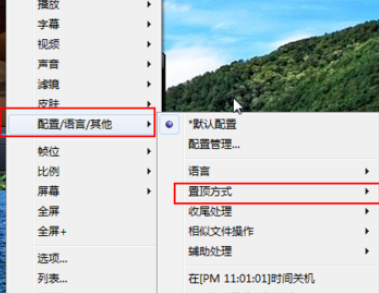
然后移动到置顶方式上面后会自动弹出一个选择列表,选择“播放时在最前端”就可以了
若是我们想播放器一直放在最前面,就选择"总在最前端"
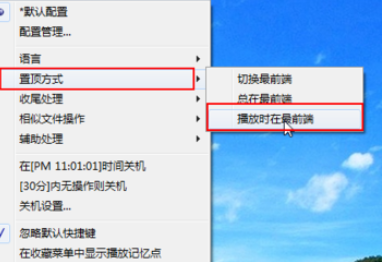
关联视频
由于我们电脑里自带的播放器,potplayer并不能完全关联所有的视频文件
或者是这个出现变化的时候需要我们重新修改
右击打开“选项”设置面板,点击“关联”,在关联设置中点击“选择视频”
同时我们在自动播放设置里面勾选“视频文件”
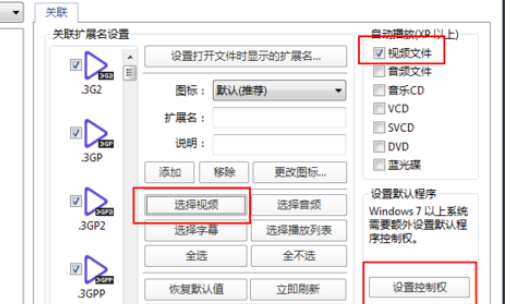
接着我们设置为默认播放器
还是在关联设置页面,点击右侧的“设置控制权”
接着在弹出的窗口里面选择“设置默认程序”,
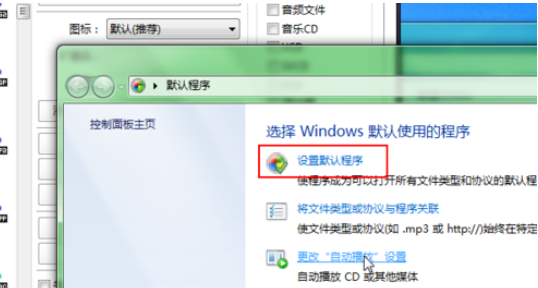
然后选择potplayer,点击“将此程序设置为默认值”
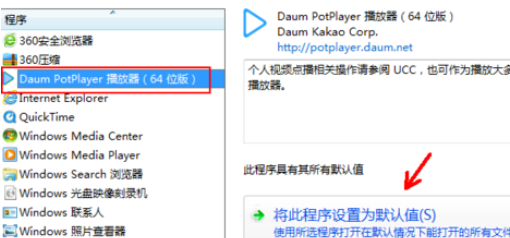
显示缩略图
我们在线看视频预览的时候,鼠标移动到时间线上的时候可以看到视频的缩略图
在potpayer中也有这个功能不过默认关闭了
在播放器上右键单击,选择“播放”——“播放设置”
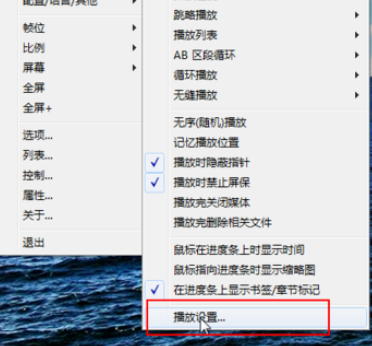
最后一步我们在弹出的设置窗口底端“导航设置”的第一项勾选“鼠标指向进度条的时候显示缩略图”
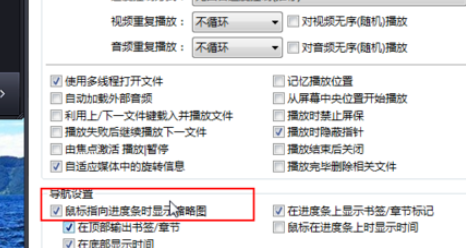
以上就是PotPlayer设置常用功能方法介绍,想了解更多《PotPlayer》教程,请关注分享吧下载站,每天为你带来最新消息!
| PotPlayer相关攻略合集 | ||||
| 怎么更改徽标 | 如何旋转视频 | 怎么看直播 | 怎么关闭自动更新 | 设置为默认播放器 |
| 怎么显示本地时间 | 如何创建缩略图 | 如何设为音乐播放器 | 添加新的视频列表 | 怎么置顶视频 |


















